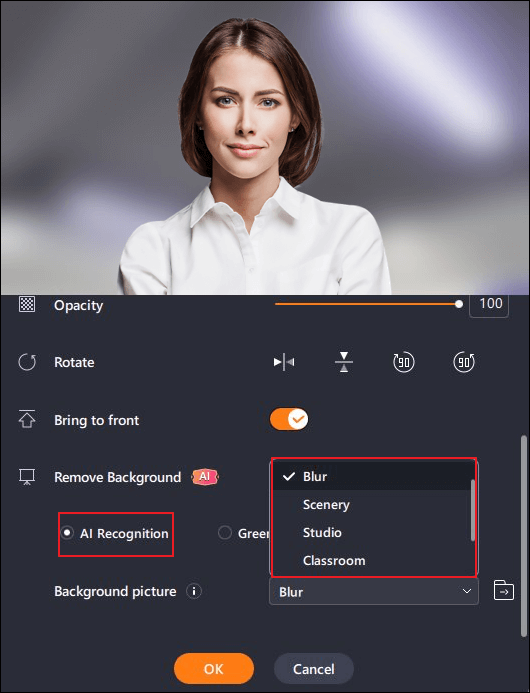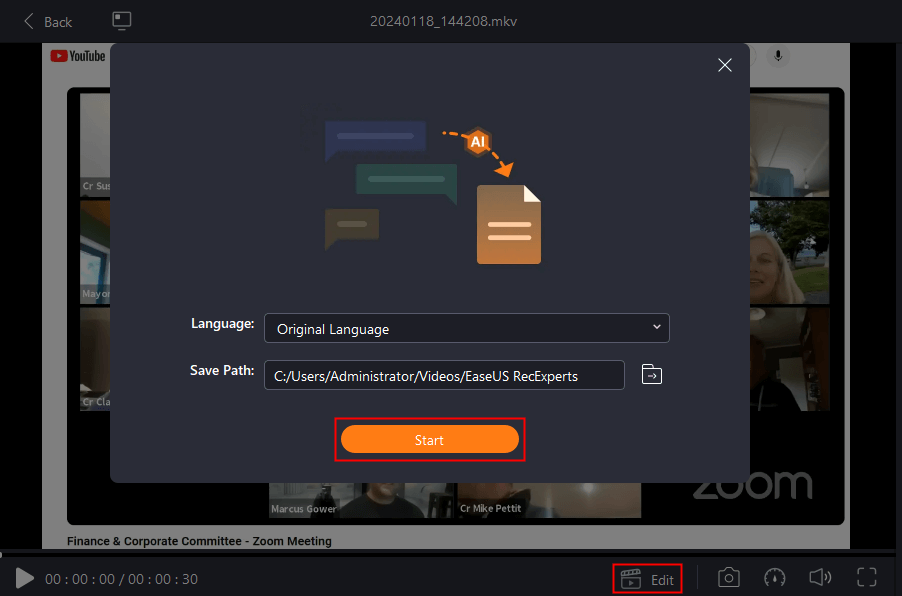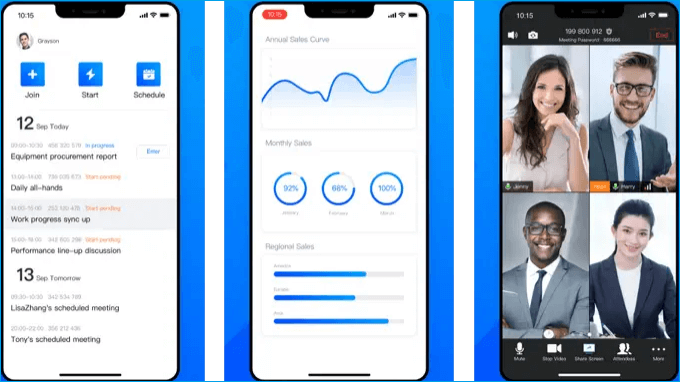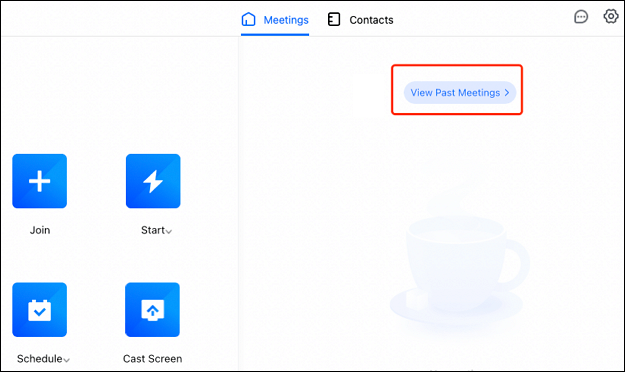VooV Meeting è un programma di Tencent che consente agli utenti di partecipare alle riunioni ovunque e in qualsiasi momento. Supporta la condivisione degli schermi in tempo reale su computer, cellulari, tablet e pagine web. Inoltre, offre una funzionalità di lavagna per semplificare la presentazione. A volte potrebbe essere necessario salvare il video della riunione per un utilizzo successivo. Quindi, come puoi registrare le riunioni VooV? Continua a leggere per trovare una risposta.
È possibile registrare la riunione VooV?
Sì, puoi registrare la riunione VooV se sei il titolare o il co-titolare. In caso contrario, è necessario chiedere all'ospitante della riunione l'autorizzazione alla registrazione. Ricordati di aggiornare il programma alla versione 2.3.0 o successiva.
Le registrazioni locali delle riunioni VooV possono essere salvate in una cartella specificata. Puoi trovare le registrazioni in Riunioni precedenti, dove puoi riprodurle, aprire la cartella di salvataggio o eliminarle. Il file video registrato verrà salvato in formato MP4 e la registrazione audio verrà salvata in formato M4A. Puoi leggere il tutorial ufficiale .
Questo post è utile? Se è così, condividilo con più persone!
Come registrare riunioni VooV su PC
Per registrare riunioni VooV su PC Windows e Mac, puoi provare un registratore di schermo completo chiamato EaseUS RecExperts. Questo programma di registrazione delle riunioni può registrare schermate di riunioni con o senza audio. Puoi anche registrare solo l'audio.
Non solo VooV, puoi anche registrare Google Meet , Zoom, Microsoft e altro. Dopo la registrazione, puoi riprodurre, ritagliare, gestire o salvare i file sul tuo dispositivo locale. La registrazione può essere salvata in MP4, MOV, AVI, MP3, AAC, OGG e molti altri formati. Puoi anche acquisire screenshot della riunione in formato PNG con un clic.
Ora scarica EaseUS RecExperts facendo clic sul pulsante!
Segui i passaggi per registrare video di riunioni VooV:
Passo 1. Vai alla riunione video che desideri registrare e avvia EaseUS RecExperts sui tuoi dispositivi. Scegli la modalità di registrazione "Schermo intero" per registrare l'intero schermo o la modalità "Regione" per registrare la tua area personalizzata.
Passo 2. Quindi, scegli di registrare l'audio del sistema, l'audio del microfono, la webcam o nessuno facendo clic sui pulsanti corrispondenti. Puoi persino registrare la webcam con lo sfondo AI. Al termine, fare clic sul pulsante rosso "REC" per iniziare.
Passaggio 3. Il processo di registrazione inizierà dopo un conto alla rovescia di tre secondi. Se vuoi mettere in pausa la registrazione, clicca sulla doppia barra verticale bianca ( “F10”) . Per terminare la registrazione, fare clic sul segno quadrato rosso ( "F9") .
Passaggio 4. Salva le tue registrazioni in MP4, GIF, AVI e altro. Dopo la registrazione, verrai indirizzato all'interfaccia dell'elenco delle registrazioni. Qui puoi anche utilizzare l'assistente AI per esportare le discussioni delle riunioni in file di testo.
Segui i passaggi per registrare l'audio della riunione VooV:
Passo 1. Avvia EaseUS RecExperts e scegli "Audio" dall'interfaccia. Seleziona "Suono di sistema" e "Microfono" insieme.
Passaggio 2. Fare clic sul pulsante "REC" per iniziare a registrare l'audio. La registrazione inizierà dopo un conto alla rovescia di tre secondi. Per interrompere la registrazione, fare clic sull'icona del quadrato rosso.
Passaggio 3. Successivamente, verrai indirizzato alla finestra dell'elenco delle registrazioni, dove potrai ascoltare o modificare liberamente la registrazione audio.
Come registrare video su una riunione VooV su cellulare
VooV lancia anche un'app per telefoni cellulari. Puoi registrare una riunione sul tuo telefono cellulare utilizzando la funzione di registrazione dello schermo integrata. In questa parte prendiamo un iPhone per mostrarti come registrare i video delle riunioni VooV sui cellulari. Una cosa da notare è che devi prima ottenere il permesso di registrazione.
![Riunione VooV su iPhone]()
Passaggi per registrare una riunione VooV su iPhone:
Passaggio 1. Apri l'app VooV sul tuo telefono e accedi al tuo account VooV. Partecipa a una riunione che desideri registrare. Assicurati di avere l'autorizzazione alla registrazione per questa conferenza.
Passaggio 2. Tocca "Condividi schermo", scegli lo schermo che desideri condividere e tocca "Condividi" per continuare.
Passaggio 3. Premere "Altro" > "Registra" > "Registrazione locale". Verrà avviata la registrazione.
Passaggio 4. Quindi, puoi mettere in pausa o interrompere la registrazione dalla barra delle applicazioni.
Come convertire la registrazione VooV in MP4
Normalmente, il sistema converte automaticamente il file della registrazione video in MP4 dopo aver registrato una riunione. Tuttavia, se il processo di registrazione viene interrotto, è necessario convertire manualmente il file di registrazione temporaneo in MP4. Di seguito sono riportati i passaggi per trovare e convertire le registrazioni VooV.
Passaggio 1. Vai su "Riunioni precedenti" per trovare il file di registrazione temporaneo. Questi file sono ora in formato wemta, .wemta.idx, .wemtv o .wemtv.idx.
Passaggio 2. Fai clic su "Converti" per trasformare il file originale in formato MP4. Ora puoi visualizzarlo come video MP4.
![Riunioni passate di VooV]()
Come registrare le domande frequenti sulle riunioni VooV
1. Quale app per riunioni consente la registrazione?
Quasi tutte le app per riunioni consentono la registrazione. Offrono anche agli utenti una funzione di registrazione delle riunioni integrata. Zoom, Google Meet, Microsoft Teams, Webex Meetings, Slack... tutti consentono la registrazione.
2. Come posso registrare l'audio di una riunione online?
Faresti meglio a registrare l'audio di una riunione online con un programma di registrazione professionale. EaseUS RecExperts è uno di questi registratori. Cattura l'audio dello schermo, dell'audio, della webcam e persino del microfono per migliorare la registrazione. Inoltre, è abbastanza facile da usare. Anche un principiante può gestirlo senza problemi.
3. È possibile registrare una riunione virtuale?
È possibile registrare una riunione virtuale se viene visualizzata su un computer, un telefono o un tablet. Hai solo bisogno della funzione di registrazione integrata nel tuo dispositivo per catturare la riunione virtuale.
4. La riunione VooV è sicura?
Non si può sempre dire che un programma sia assolutamente sicuro. Alcuni potenziali pericoli di VooV includono l'accesso non autorizzato e le violazioni dei dati.
La linea di fondo
Dopo aver letto questo post, crediamo che tu possa registrare con successo le riunioni VooV. Sebbene l'app per riunioni offra agli utenti una funzione di registrazione, EaseUS RecExperts offre un'esperienza di registrazione più flessibile e migliore. Scaricalo utilizzando il pulsante qui sotto per provarlo gratuitamente!